-
如何在Windows11中启用IE浏览器
在今年的5月16日,微软Edge浏览器在官方微博宣布,微软IE浏览器将于6月16日正式退役,之后其功能将由Edge浏览器接棒。
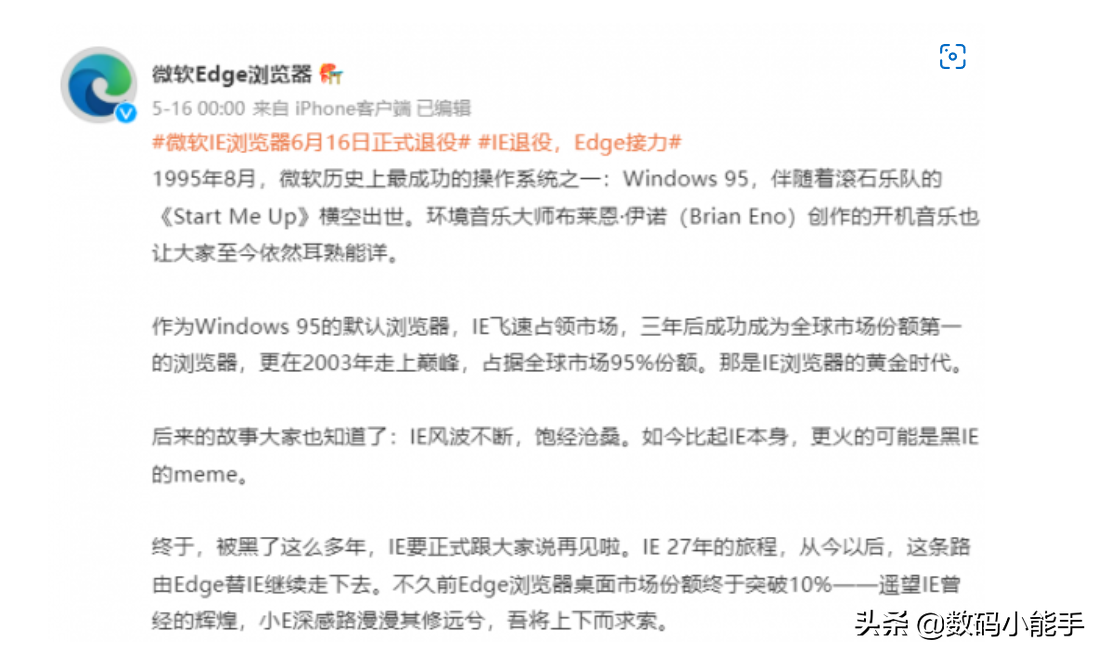
说实话这本来是全民欢喜的事情,但是还有很多学生或者从业者会因为这个消息而不知所措。
说之前请容我吐槽一下。现在都什么年代了,科技日新月异的飞速发展的今天,国内还有很多网站还只支持IE浏览器内核。
这其中就包括一些银行呀,报考网站什么的。
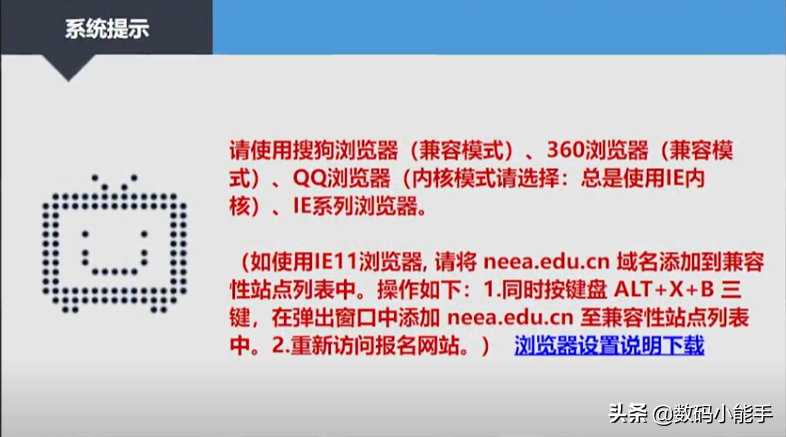
这个是我在Windows 11电脑上用Edge浏览器打开某报名网站弹出的提示,看到之后让我极度不爽,虽然这样,但是你还不得不用,你说气不气人!
好吧,作为用户面对这样的情况我们也只能妥协。
所以今天的内容就教大家怎么在最新的Windows11系统中启用IE浏览器。
方法一:通过internet选项进入
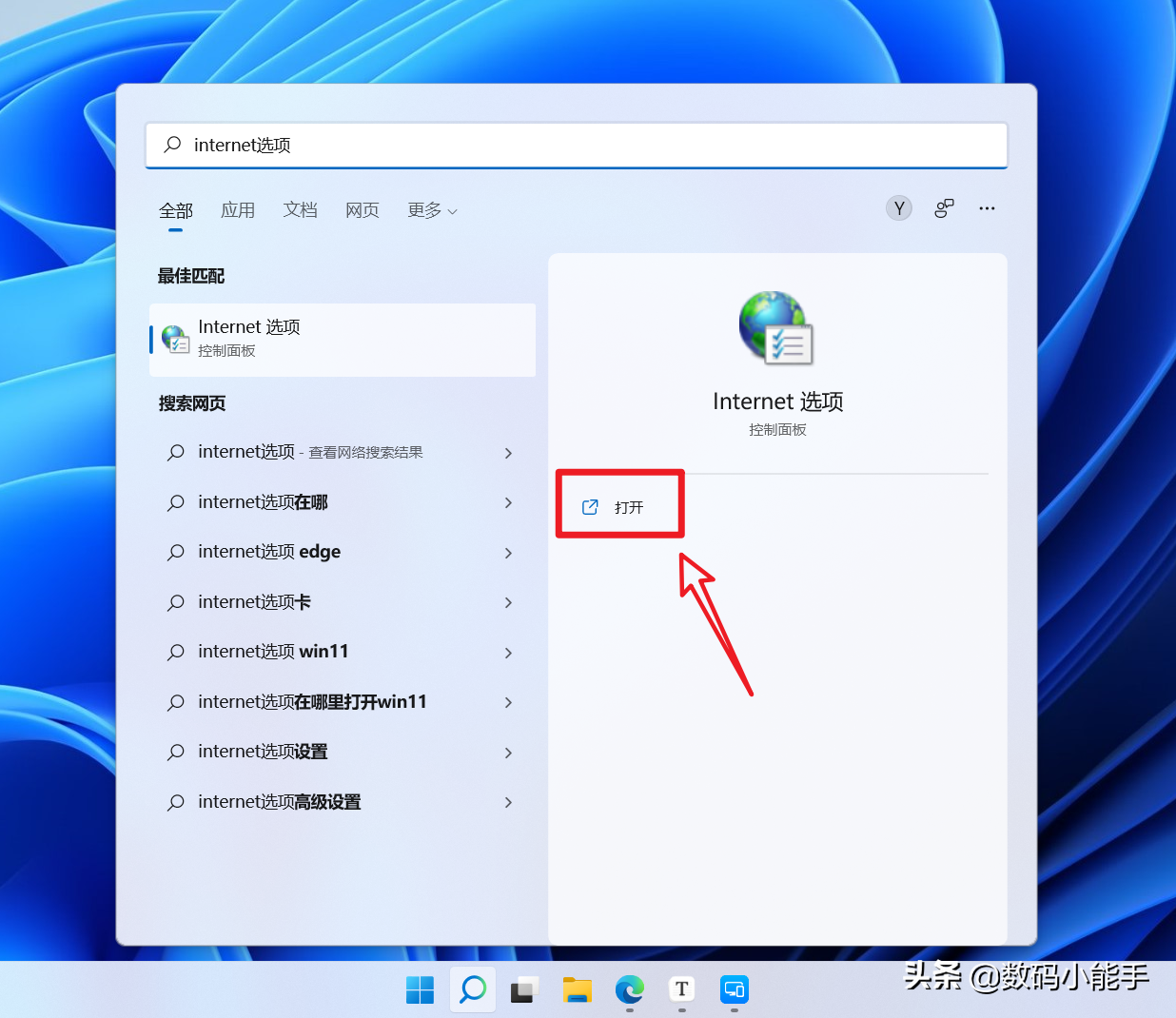
任务栏打开搜索栏输入“internet选项”,然后点击“打开”按钮。
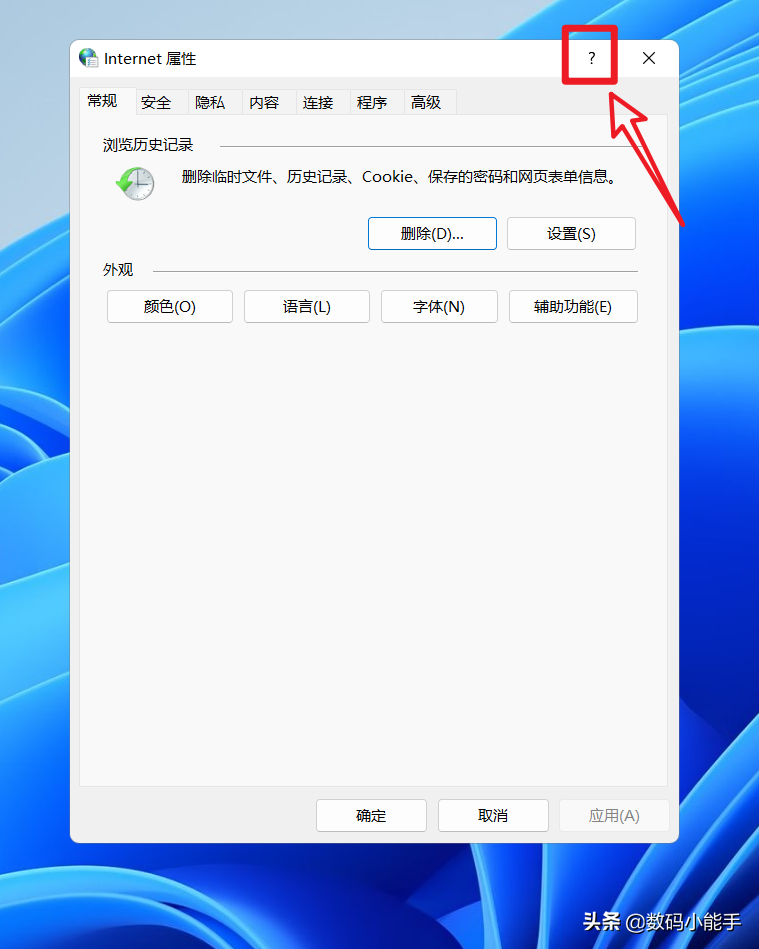
然后在弹出的方框右上角有一个问号,直接鼠标单击它。
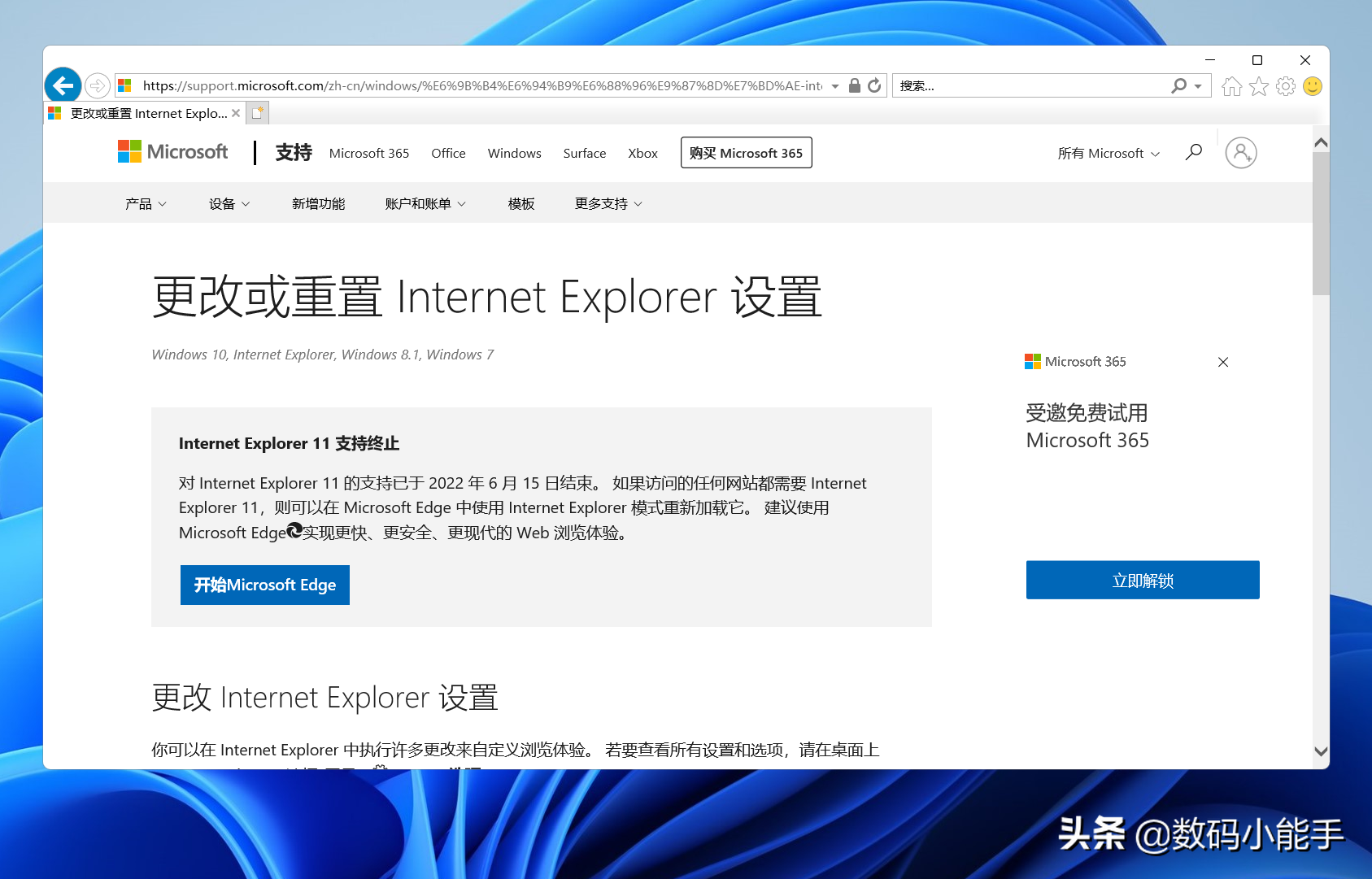
然后就能弹出IE浏览器了。不过上面的提示大家也看到了,它说IE已经停止支持,然后让你使用Edge浏览器的IE兼容模式(看来目前微软也是不惜余力的开始你力推Edge浏览器了)。
所以为了杜绝我们在使用IE浏览器的时候被Edge浏览器“劫持”,我们还需要对Edge浏览器进行以下必要设置。
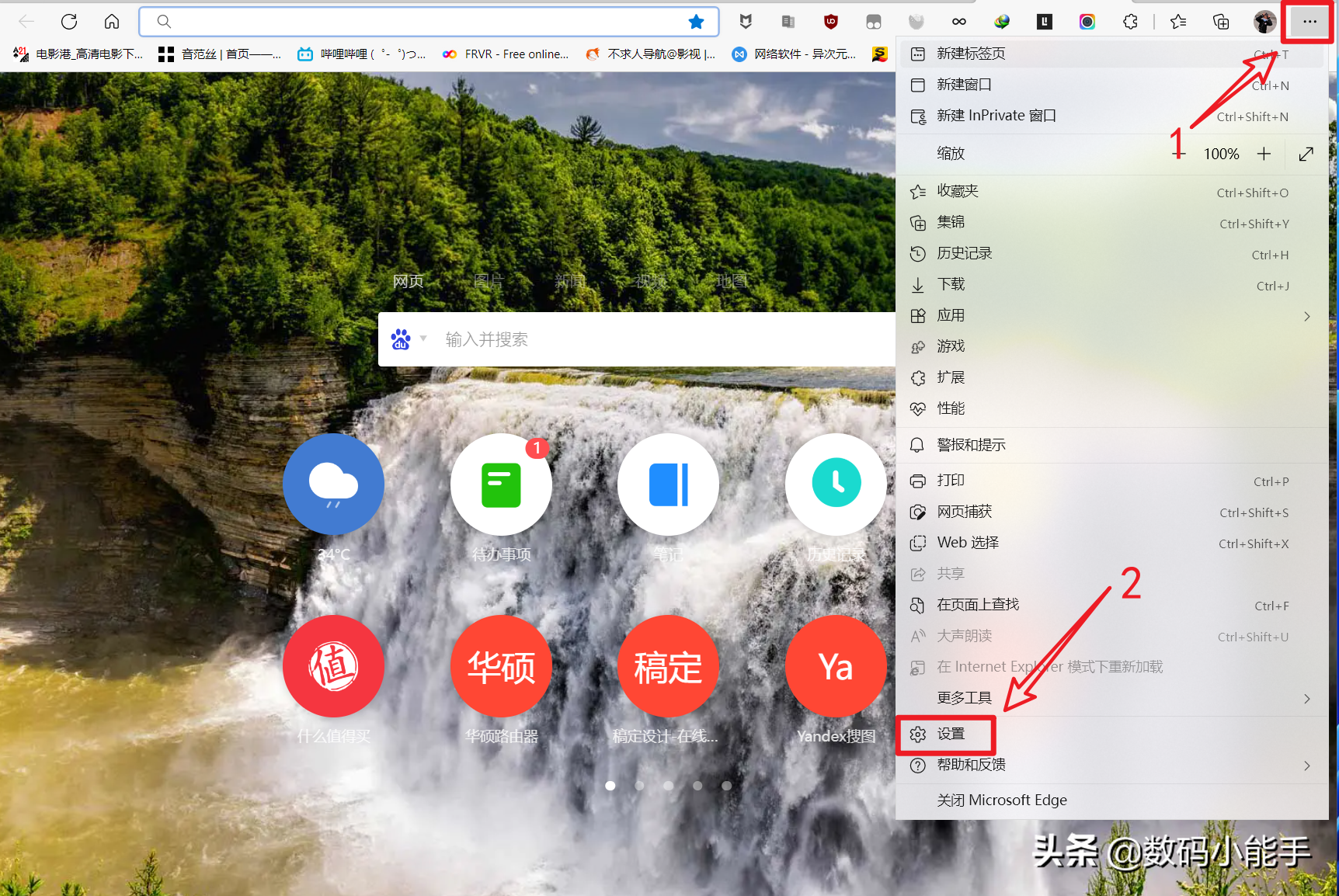
打开Edge浏览器,点击右上角的三个点,然后选择“设置”选项“。
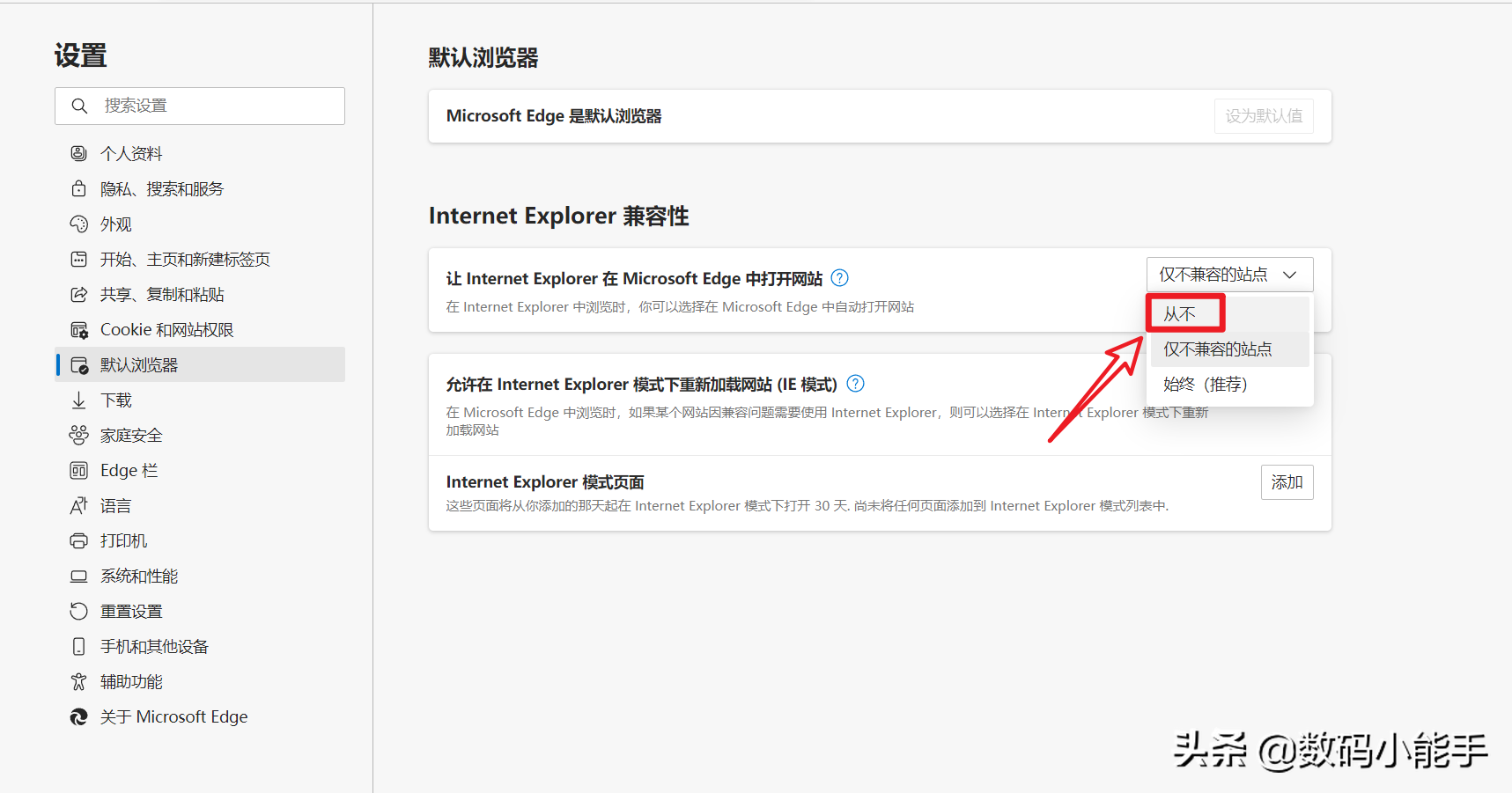
在“设置”中,选择“默认浏览器”,然后在右边的方框中按照上图选择“从不”
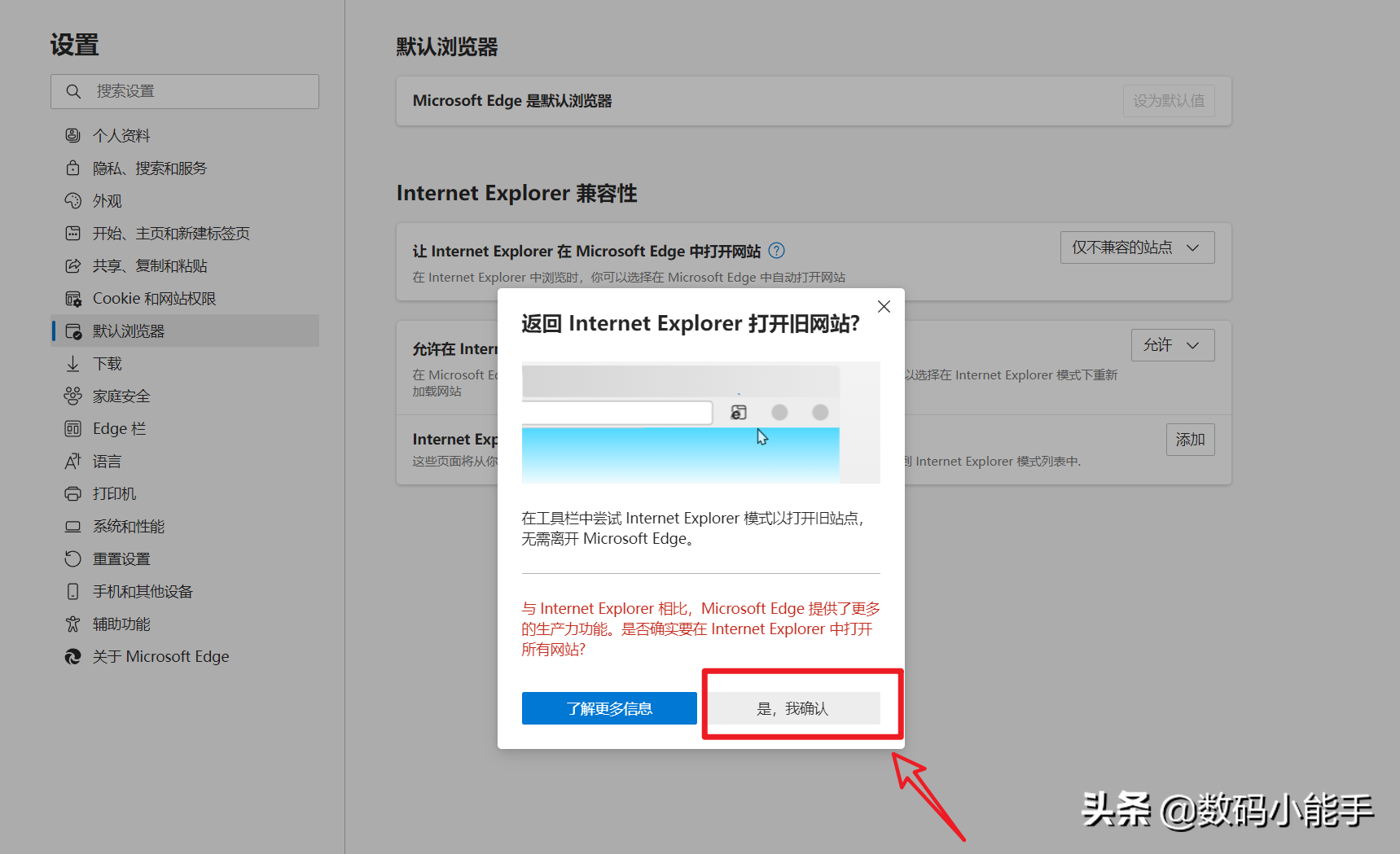
弹出的方框选择“是,我确认”。然后我们就能愉快的使用IE浏览器了。
方法二:新建VBS脚本
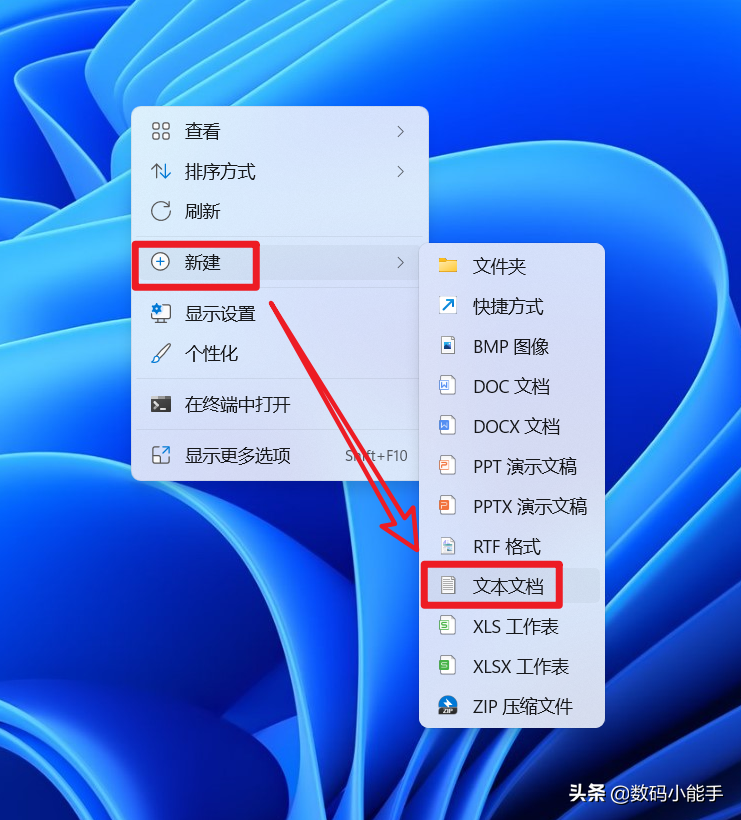
桌面空白处鼠标右键,然后选择“新建--文本文档”
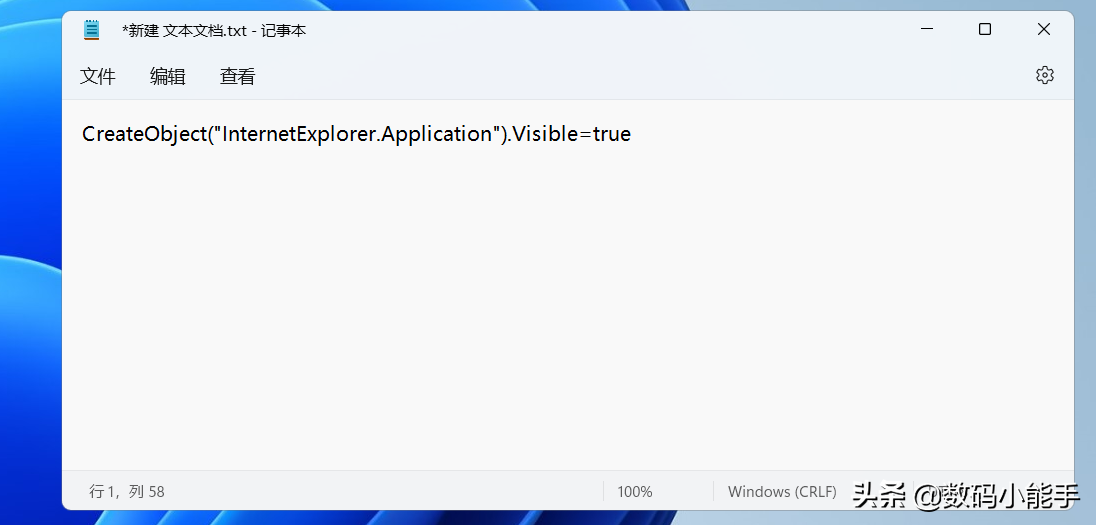
然后在文本文档里面输入以下代码并保存:
CreateObject("InternetExplorer.Application").Visible=true
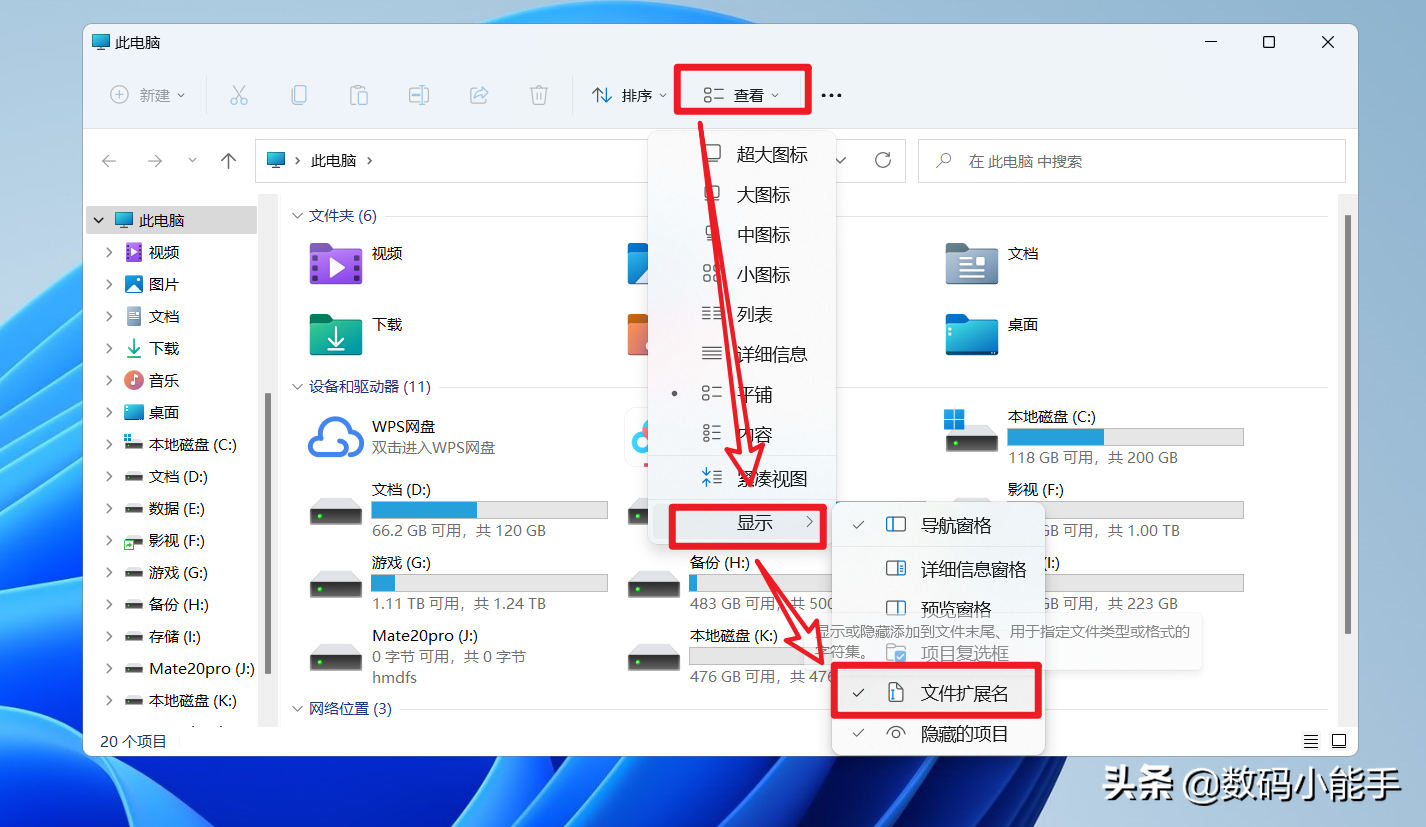
然后打开桌面上的“此电脑”图标,按照上图勾选“文件扩展名”
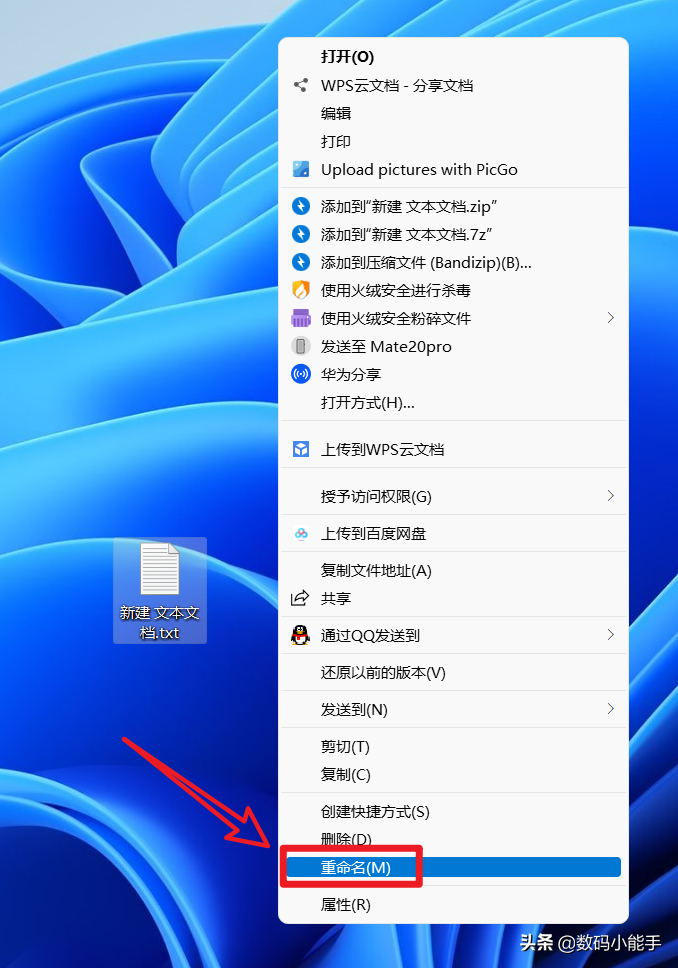
然后我们将刚刚保存的文本文档鼠标右键,选择“重命名”
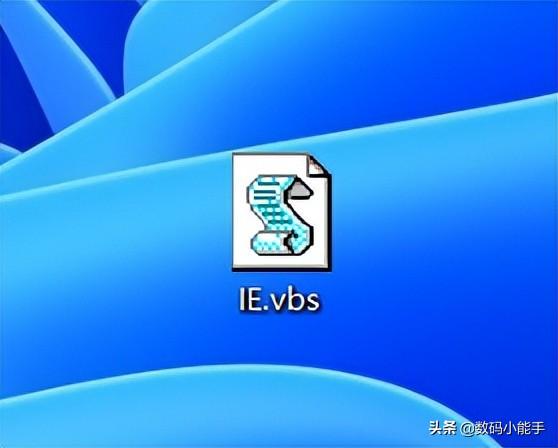
将它改为“IE.vbs”就可以了,我们可以直接将这个文件放在桌面任何位置,就像应用程序的快捷方式一样,需要使用IE浏览器的时候点开它就能一键打开IE浏览器,非常的方便。
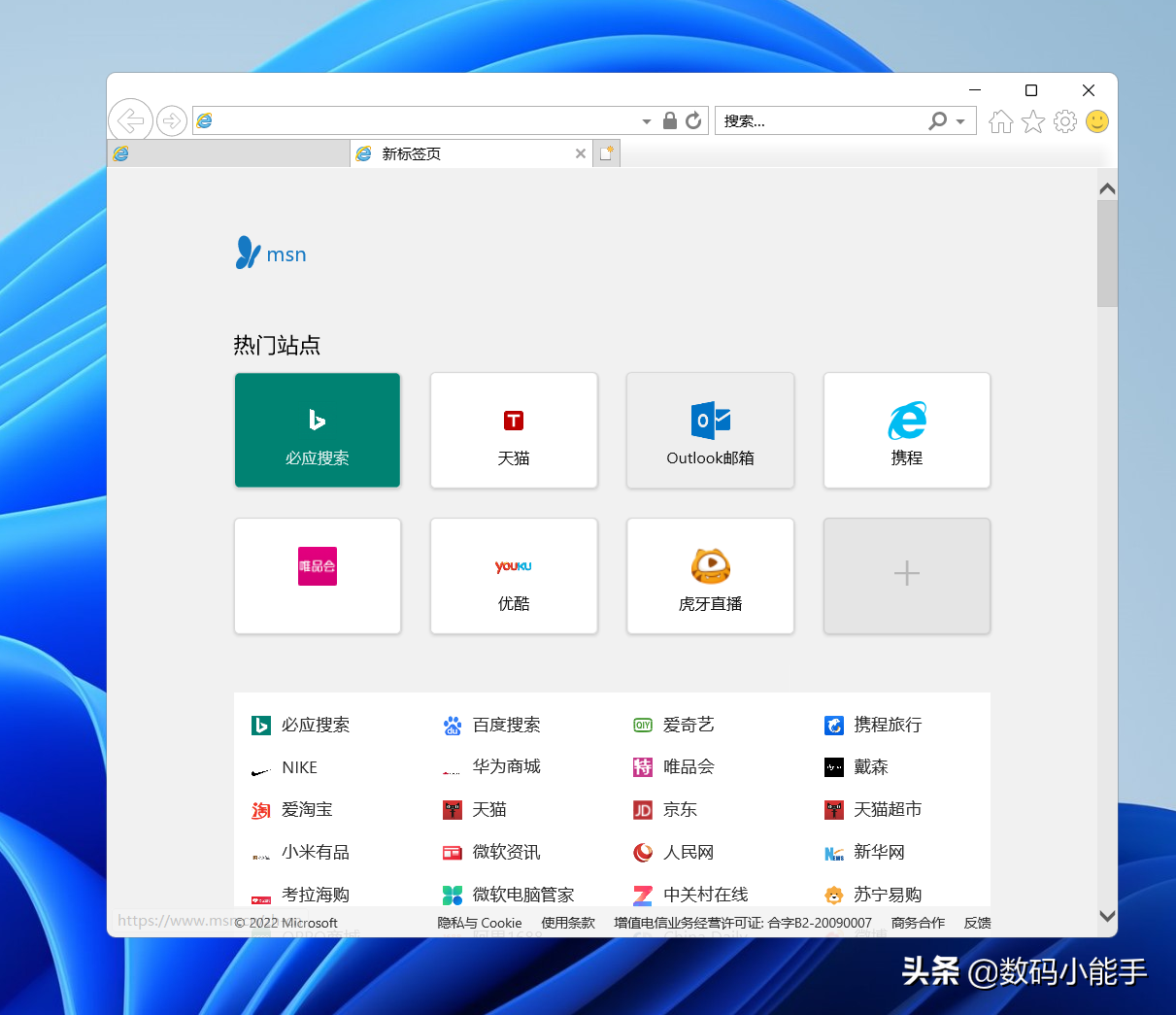
点开之后可能是空白页面,这个没关系,你在打开一个新的标签页就能正常使用了。
方法三:虚拟机大法
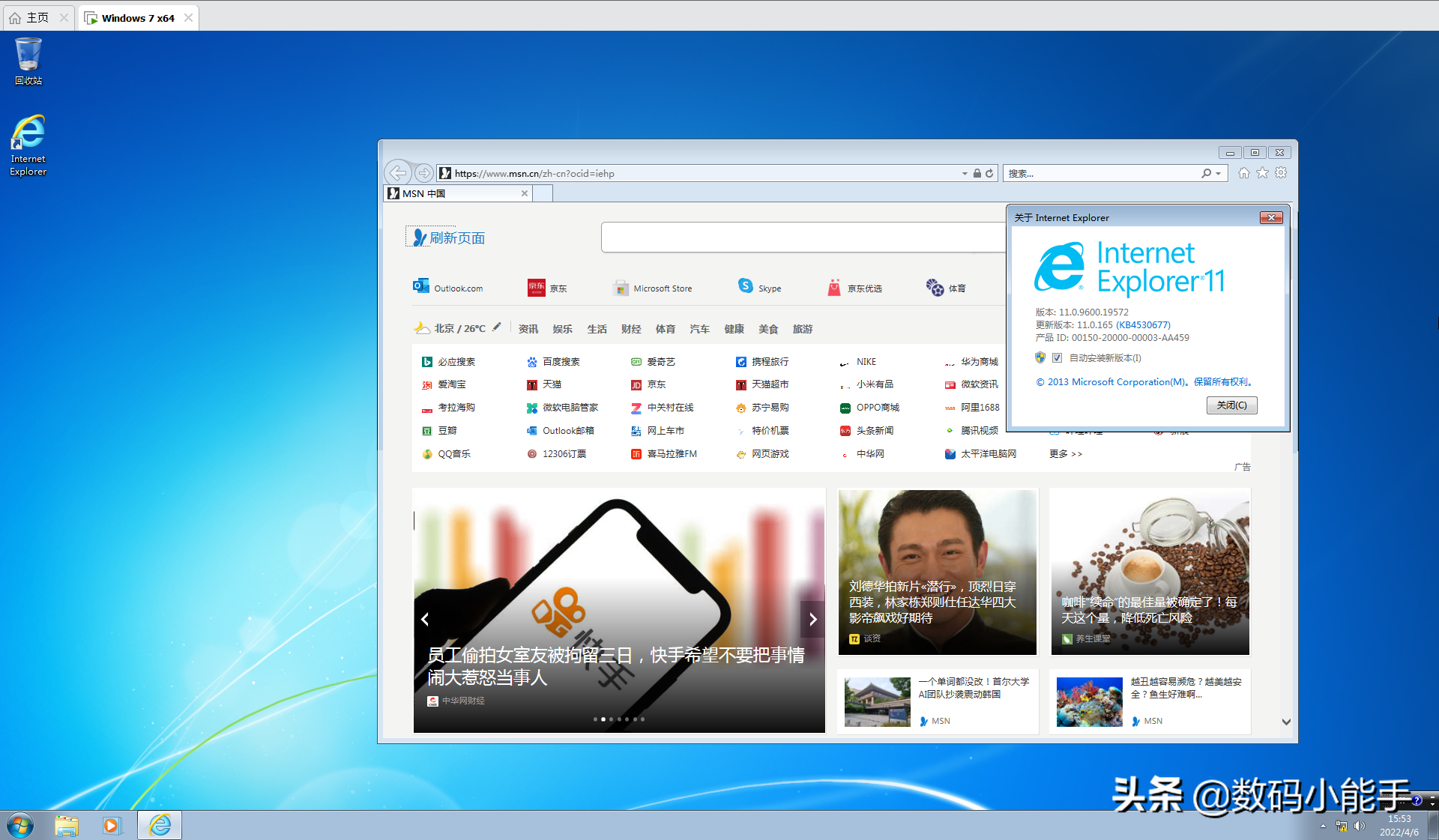
这个是我个人采用的方法。直接在Windows11中安装了一个【VMware Workstation Pro】虚拟机,然后在虚拟机中装了一个修改版的Windows7系统,里面内置IE11,需要使用IE浏览器的时候直接打开虚拟机就能操作完成,基本上完美无障碍的使用IE了。
我这里只是给大家提供这个思路,只要会玩虚拟机的小伙伴一看就懂,不会的小白朋友这里三言两语也说不清楚,有兴趣的可以评论区留言,人多我可以单独出一片虚拟机的教程文章。
好了,以上就是今天给大家分享的内容,我是爱分享的Stark-C,如果今天的内容对你有帮助请记得收藏,顺便点点关注,我会经常给大家分享各类有意思的软件和免费干货!谢谢大家~~
文章标签: 顶: 0踩: 0本文链接:https://www.lezhuanwang.net/kepu/54105.html『转载请注明出处』
相关文章
- 2023-07-30三星电视怎么装第三方app(电视安装第三方软件教学)
- 2023-07-30email怎么注册新账号(Foxmail邮箱帐号申请教学)
- 2023-07-30电脑卡顿反应慢怎么处理(电脑又卡又慢解决方法)
- 2023-07-30苹果信任权限怎么设置(iPhone手机授信设置位置)
- 2023-07-30苹果国际服吃鸡怎么下载(绝地求生国际服下载教程)
- 2023-07-30时光守护者声望怎么开启(声望势力介绍之时光守护者)






